Sublime Text 2 İpuçları
Kod editörü arayış maceram Dreamweaver’la başladı. DW’dan hiç bir zaman yeterince keyif alamadım ve sürekli bir arayış içindeydim. Notepad++, Eclipse (hala kullanırım) , Coda, Textmate gibi editörleri aradığım şeyi bulabilmek için sırasıyla kullandım. Textmate tam aradığım gibi bir editördü. Özellikle Textmate 2′nin açık kaynak kodlu olarak yayınlanacağını duyunca çok sevinmiştim. Fakat malesef Textmate 2 tam bir hayalkırıklığı oldu. İşte o anda Sublime Text 2 kullanmaya karar verdim ve şimdi aradığımı buldum diye düşünüyorum.
Bu yazıda size Sublime’da kendi kullandığım bazı eklentiler ve kısayollardan bahsetmeye çalışacağım. Sublime Text aslında ücretli bir editör. Arada sırada çıkan satın alma uyarısından rahatsız olmam diyorsanız, ücret ödemeden de kullanabilirsiniz. Öncelikle indirmek için bu linki kullanabilirsiniz.
TEMA
Daha önce Textmate’de kullandığım “All Hallow’s Eve” teması Sublime’da da var ve ben bunu kullanıyorum. Bunun yanında birçok temaya sahip.
EKLENTİLER
Sublime’ı güçlü yapan tabiki de eklentileri. Eklentileri rahatça kurabilmek için öncelikle “Package Control” eklentisi konsoldan kurmamız gerekiyor. Menüden “View > Show Console” seçerek konsolu açın ve aşağıdaki kodu konsola yapıştırın
import urllib2,os;pf='Package Control.sublime-package';ipp=sublime.installed_packages_path();os.makedirs(ipp) if not os.path.exists(ipp) else None;open(os.path.join(ipp,pf),'wb').write(urllib2.urlopen('http://sublime.wbond.net/'+pf.replace(' ','%20')).read())
Kod çalıştırıldıktan sonra Command + Shift + P ile komut paletini açarak “Install Package” yazın. Tüm eklentiler yüklendikten sonra istediğiniz eklentiyi kolaylıkla kurabilirsiniz. Eğer editörü benim gibi daha çok PHP ve HTML için kullanıyorsanız; Zen Coding, PHPDocumentor, SublimeLinter ve PHP Syntax Checker eklentilerini inceleyin ve muhakkak kurun.
HIZLI DOSYA AÇMA
Dosyalar arası hızlı geçiş yapmak veya dosya açmak için Command + P kısayolunu kullanarak dosya ismiyle dosyayı açabilirsiniz.
ÇOKLU SEÇİM
En yoğun kullanılan şeylerden biri çoklu seçim. Bir nevi “Find&Replace”.
1- Eğer Command tuşuna basılı tutarak istediğiniz yere tıklarsanız, tıkladığınız her yerde bir imleciniz olur ve yazdığınız herşey tüm imleçlerin olduğu yerde yazar.
2- Bir kelimeyi seçip, Ctrl + Command + G kombinasyonunu yaparsanız, seçtiğiniz kelimenin aynısını içeren bölümler seçilir ve hepsinde aynı değişikliği yapabilirsiniz.
3- Alt tuşuna basılı tutarak seçim yaparsanız birden fazla satırda (hepsi aynı sütun olmak üzere) seçim yapabilirsiniz.
KISAYOLLAR
- Dosyanın içindeki bir fonksiyona veya bir sınıfın metodun hızlıca erişmek için
Command + Rkısayolunu kullabilirsiniz. Açılan ekrana fonksiyon ismini yazarak, o fonksiyonun olduğu yere hızlıca erişebilirsiniz. Ctrl + Gile satır numarasını yazarak, o satıra direk zıplayabilirsiniz.- Bulunduğunuz satırı tamamen seçmek için
Command + L, kelimeyi seçmek için iseCommand + Dkısayollarını kullabilirsiniz. - Seçili satırları “Comment out” yapmak için ise
Command + /kısayolu mevcut.
Bu özellikler ve kısayollar Sublime Text 2′nin sadece küçük bir kısmı. Siz de kurun ve sınırsız özelliklerini keşfedin. Bir daha başka editör kullanmayacağınıza eminim.


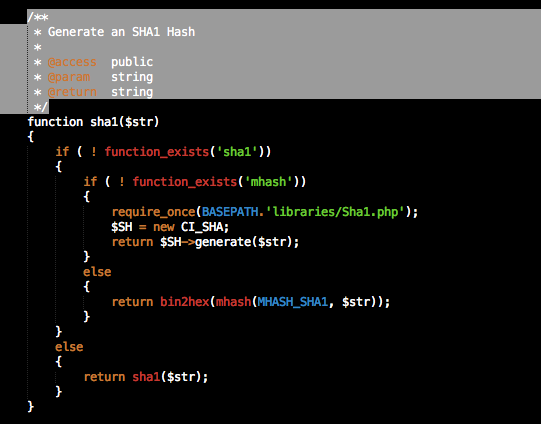
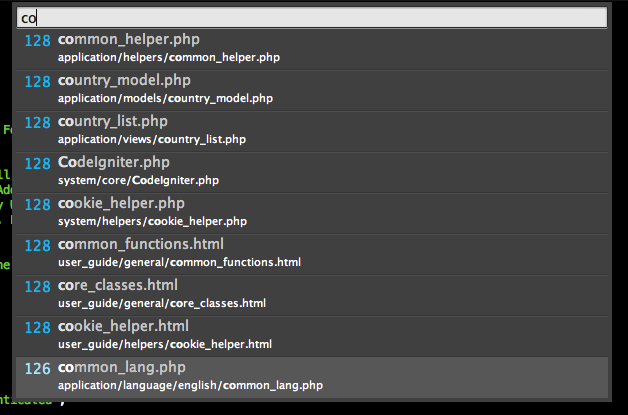


Bilgi için teşekkürler.
Sublime Text 2 kurup yapılandırdım, kullandığım en iyi kod editörü. Çok kullanışlı özelliklere sahip.
command tusu?
nerede bu tus?
command tuşu Mac’te üzerinde cmd yazan butondur. Sanırım Windows kullandığınız için bulamadınız. Birçok yerde CMD yerine Windows’ta CTRL kullanabilirsiniz.Yine de kısayolların Windows karşılıklarını internette araştırmakta fayda var.
Hocam bilgileriniz için çok teşekkürler yalnız sublime text 3 de çalıştıramadım.
Malesef henüz 3′ü kullanmaya başlamadım. Kullandığım zaman yazıyı da güncellemeyi düşünüyorum.
benim gibi ctrl+shift+/ kısayol tuşunu kullanıp yorum satırı ekleyemeyen var mı ?
var.
sebebi TR ve bazı benzer başka dillere ait bir sorun.
TR klavye ile ingilizce klavyenin yerleşimleri farklı olduğu için böyle bir sorun var.
çözüm kullanıcya ait yeni kısayol tanımlamak.